Nem kérdés, hogy a gyorsbillentyű gyorsabbá teszi a munkát, évente egy kisebb szabadságot összespórolhatsz.
Íme 5 tipp a formázáshoz, amelyet érdemes megtanulnod, és a mindennapi munka során alkalmazni. Ne felejtsd el, az Excel mindig a kijelölt területet formázza, így első lépésként a (Ctrl) Shift nyilakkal válaszd ki a kiszemelt cellákat!
Cellaformázás: Ctrl 1
A Cellaformázás ablak gyorsgombja a Ctrl 1. Figyelj arra, hogy előtte jelöld ki (billentyűkkel) a formázandó cellákat, így mindegyikre érvényes lesz az új beállítás. Az 1-est a fenti számsorról nyomd meg! (A numerikussal nem működik)
A Ctrl 1 a diagramon is előhívja a formázás panelt, attól függően, hogy éppen mi van kijelölve.
Gyakori parancsok: félkövér, dölt, aláhúzott

Vannak egyszerűbb formázós gyorsbillentyűk, amelyeket az angol szavakból könnyű megjegyezni:
Ctrl B, mint bold = félkövér
Ctrl I, mint italic = dőlt
Ctrl U, mint underline = aláhúzott betű
Ráadásul ezek a Wordben és az internetes felületeken is működnek!
Ezres számformátum: Ctrl Shift 1
Leggyakrabban azért használom a Cellaformázás (Ctrl 1) ablakot, mert AZT az ezres csoportosítást akarom, amit ott lehet beállítani.
Ezért csillant fel a szemem, amikor hallottam, hogy mindössze egy Shift-tel kell többet nyomni, és a Ctrl Shift 1 rögtön az ezres csoportosítást hozza! Igaz, 2 tizedesjeggyel, na de ez már apróság!
Angol-félangol gépeken változó: lehet a Ctrl Shift 1, de inkább a Ctrl Shift 4, de az is lehet, hogy sajnos egyáltalán nem működik…
Mac-n is Ctrl Shift 4 (nem Cmd!)
A számot ebben a kombinációban is a fenti számsorról nyomd meg! (A numerikussal nem működik)
Akkor is nézd meg a Ctrl Shift 4-t, ha működik a Ctrl Shift 1, nálam ez a Ft formázás – szintén 2 tizedesjeggyel.
 (Hiába, Amerikában minden cent számít.)
(Hiába, Amerikában minden cent számít.)
Százalék formátum: Ctrl Shift 5
Ctrl Shift 5: Ezt a kombinációt nem kell túlmagyaráznom, csak nézz rá a billentyűre!
Mac-n is Ctrl Shift 5 (nem Cmd!)
Ha szeretnéd jobban érteni az Excel “gondolkodását”, akkor gyere egyéni Excel oktatásra (és 3 hónap VIP Klubtagságot adunk hozzá)!
A táblázat formátum: Ctrl R
Sokáig nem is hallottam a táblázatos formátumról, aztán mikor megismertem, még egy jó darabig nem tudtam vele mit kezdeni, mert csak a “dizájn”-t láttam benne.
 De ahogy elkezdtem nagyobb adatmennyiségekkel, listákkal, és ezzel együtt a táblázatos formátummal dolgozni, egyre inkább felfedeztem a rejtett szépségeit és praktikumát.
De ahogy elkezdtem nagyobb adatmennyiségekkel, listákkal, és ezzel együtt a táblázatos formátummal dolgozni, egyre inkább felfedeztem a rejtett szépségeit és praktikumát.
Mindenképpen “szabályos”, struktúrált, összefüggő adatlistákon használd! Legyél a táblázaton belül, és
► Magyar Excelben: Ctrl R
► Angol nyelvű Excelben és Mac gépeken: Ctrl T
majd Enterrel okézd le az ablakot.
A linkre kattintva találsz képeket és még több infót a táblázat formátumról.
55 gyorsbillentyű kihívás
A tippek a 8 hét alatt 55 billentyűkombináció sorozatból származnak. A kihívás lényege, hogy végre elengedd az egeret, és felpörgesd a munkatempódat.
Gyorsulj fel! 55 Excel billentyűkombináció – 8 hetes Excel kihívás
The post 5 gyorsbillentyű tipp formázáshoz appeared first on Azonnal használható Excel tippek.




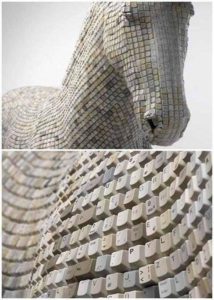



 Válasz: a megoldás 2 lépésből áll, először fel kell darabolni a szöveget külön cellákba, majd a cellákat át kell forgatni vízszintesből (oszlopokból) függőlegesbe (sorokká).
Válasz: a megoldás 2 lépésből áll, először fel kell darabolni a szöveget külön cellákba, majd a cellákat át kell forgatni vízszintesből (oszlopokból) függőlegesbe (sorokká).











 A Kezdőlap Formátum csoportban szerepel a Sormagasság és az Oszlopszélesség ikon.Sőt, itt is megtalálod az Automatikus szélességet.
A Kezdőlap Formátum csoportban szerepel a Sormagasság és az Oszlopszélesség ikon.Sőt, itt is megtalálod az Automatikus szélességet. 





